Добавление приходной накладной
Для того что бы добавить приходную накладную необходимо нажать кнопку «Добавить»  , после чего откроется окно создания приходного документа (см. Рисунок 39)
, после чего откроется окно создания приходного документа (см. Рисунок 39)
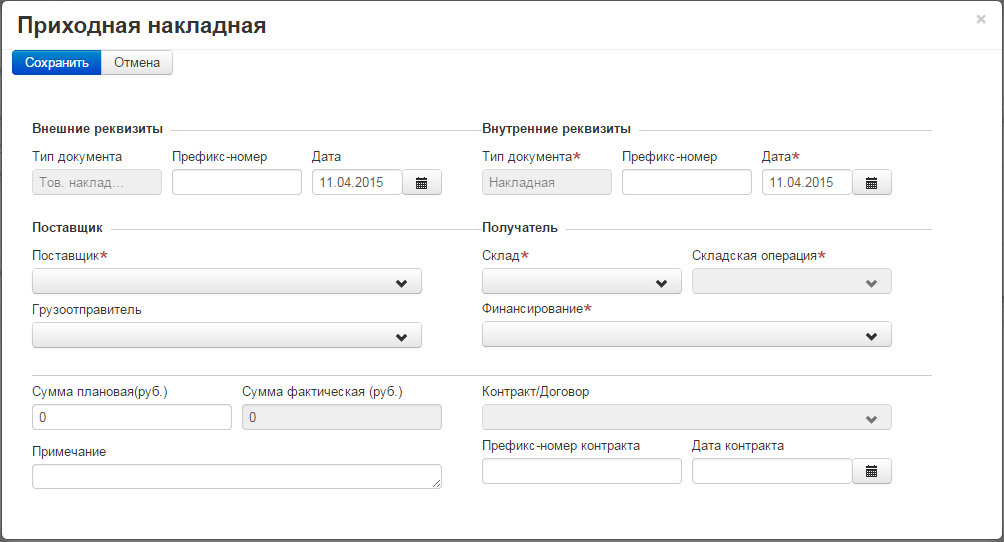
Рисунок 39. Форма добавления приходного документа
В открывшемсяокне необходимо заполнить следующие поля:
Внутренние реквизиты
- Тип документа - документ выбирается из справочника, или проставляется по умолчанию;
- Префикс-номер – Поле для заполнения,состоит из 2-х полей: префикс (постоянный в течение года) и номер (присваивается автоматически по порядку). Префикс и номер заполняется по умолчанию, его не нужно будет вносить каждый раз при добавлении документа, он будет появляться автоматически, при необходимости можно будет его отредактировать после добавления;
- Дата – поле типа календарь, указывается дата формирования приходной накладной, по умолчанию текущая дата;
Внешние реквизиты:
- Тип документа - документ выбирается из справочника, или проставляется по умолчанию;
- Префикс-номер – поле для заполнения, указываются данные из внешней товарной накладной;
- Дата – поле типа календарь, указывается дата из внешней товарной накладной.
Заполнение этого раздела не обязательно, но желательно для контроля, получения отчетности и сверки данных с поставщиком;
Поставщик:
- Поставщик - поле с выпадающим списком, выбирается поставщик из справочника;
Получатель:
- Склад –поле с выпадающим списком, выбирается склад, на который будут приходоваться материальные ценности;
- Складская операция – поле с выпадающим списком, выбирается складская операция из списка возможных операций (складские операции описаны в одноименном справочнике в разделе «Справочники»);
Контракт:
- Контракт - поле с выпадающим списком, выбирается контракт,на основание которого осуществляется поставка ЛС и ИМН.
- Префикс-номер контракта
- Дата контракта
- Грузоотправитель - поле с выпадающим списком,грузоотправитель выбирается только в том случае если поставщик и грузоотправитель – разные организации;
- Финансирование - поел с выпадающим списком, выбирается финансирование;
- Сумма плановая (руб.) - поле для заполнения, указывается плановая сумма
- Примечание - поле для заполнения, указывается примечание
Документ-основания:
· выбирается контракт, на основание которого осуществляется поставка ЛС и ИМН.
Если при выборе поставщика имеется единственный утвержденный контракт с данным поставщиком, то поля раздела контракт (контракт, префикс-номер контракта, дата контракта, финансирование) заполнятся автоматически из контракта, если же контрактов несколько, то необходимо из всплывающего списка выбрать необходимый.
После заполнения всех обязательных полей, обозначенных звездочкой, нужно нажать «сохранить», чтобы документ сохранился в системе.
Затем необходимо осуществить проводку документа с помощью кнопки «Провести». Нажатие кнопки откроет специально окно, в котором нужно выбрать дату проводки: текущую дату или дату документа (см. Рисунок 40):
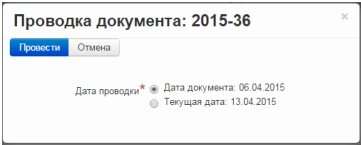
Рисунок 40. Форма проводки документа
Для того чтобы отредактировать созданную накладную, необходимо на списке «Приходные накладные» нажать на кнопку  , после этого откроется окно аналогичное добавлению, но в режиме редактирования.
, после этого откроется окно аналогичное добавлению, но в режиме редактирования.
Для того чтобы удалить приходной документ, необходимо на списке «Приходные накладные» нажать на кнопку  , после чего система выведет предупреждение, после согласия с которым запустится проверка, на использование удаляемой записи, и если запись ранее не была использована в разделах, то система удалит выбранную запись. Если же запись была ранее где применена, то система выведет уведомление о том что не смогла удалить запись по причине использования записи в других разделах.
, после чего система выведет предупреждение, после согласия с которым запустится проверка, на использование удаляемой записи, и если запись ранее не была использована в разделах, то система удалит выбранную запись. Если же запись была ранее где применена, то система выведет уведомление о том что не смогла удалить запись по причине использования записи в других разделах.
